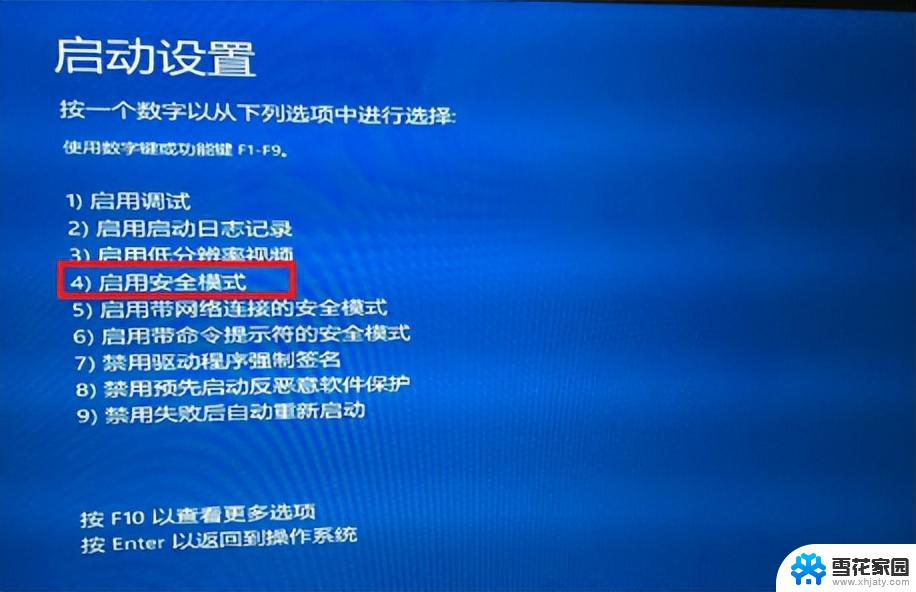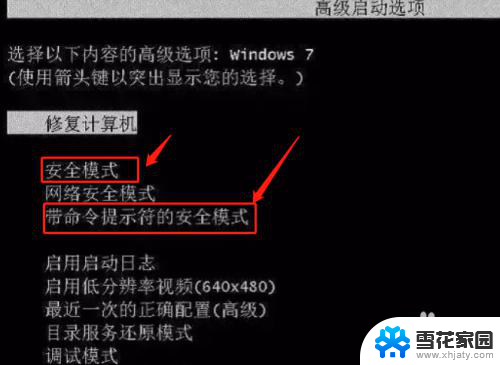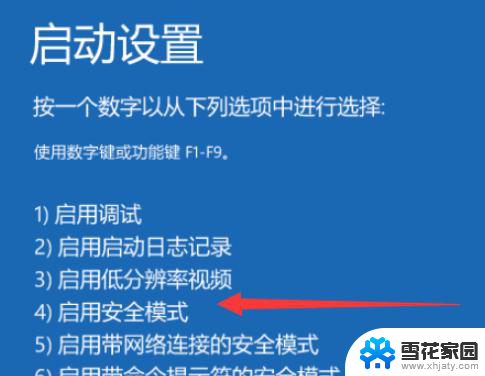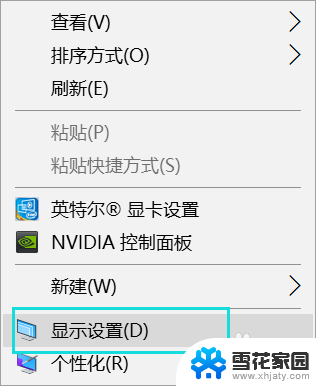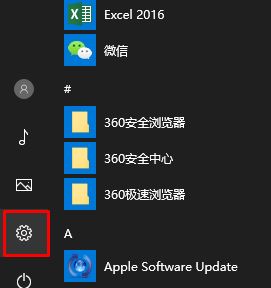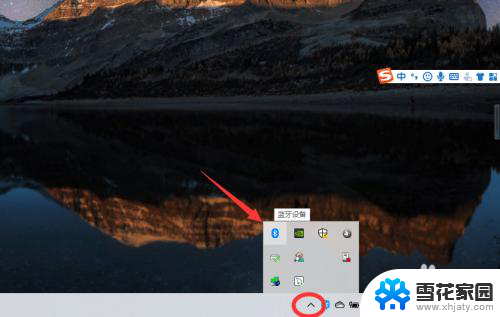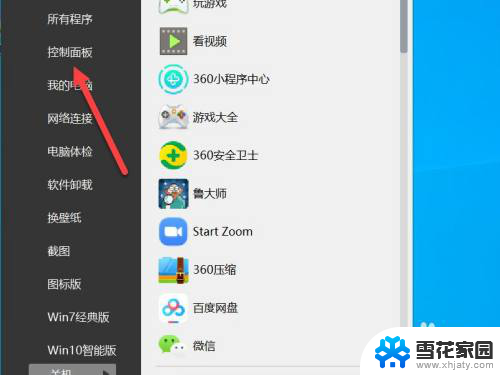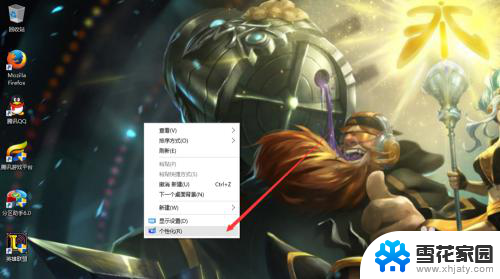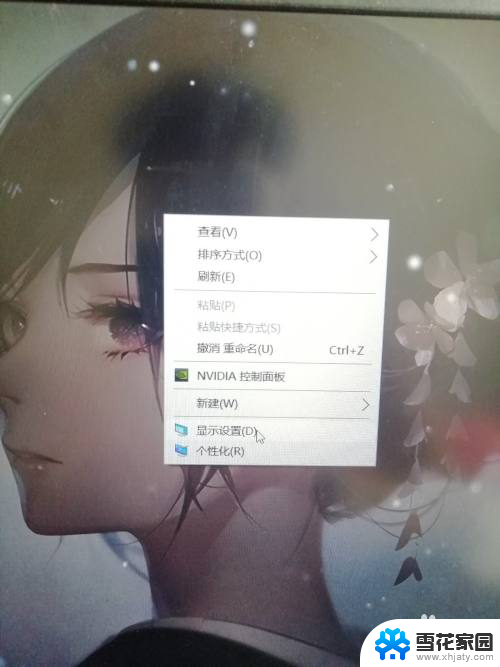戴尔笔记本电脑怎么息屏 如何在戴尔笔记本电脑上关闭win10系统显示屏
现如今戴尔笔记本电脑已经成为许多人日常生活和工作中不可或缺的工具,随着使用时间的增长,一些问题也逐渐浮出水面。其中一个常见问题是如何在戴尔笔记本电脑上关闭Win10系统的显示屏,或者怎样将笔记本电脑设置为休眠状态。对于那些希望在不使用笔记本电脑时能够减少能源消耗或保护隐私的人来说,这个问题尤为重要。在本文中我们将探讨一些简单而有效的方法来帮助您解决这个问题。
步骤如下:
1.第一步,先找到右下方的电池图标,在电池图标上右键,选择“电源选项”
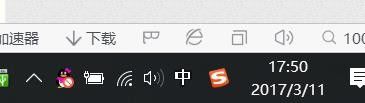
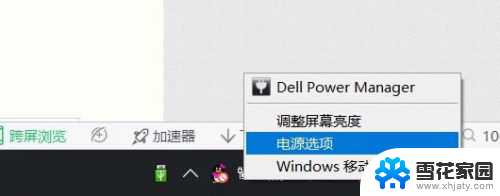
2.第二步,在“电源选项”中,选择左侧列表中的“选择电源按钮的功能”
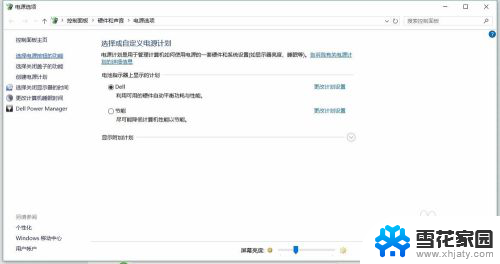
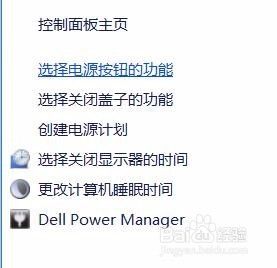
3.第三步,按照图片所示,把“按电源按钮时”的两个支选项,都调成“关闭显示器”。接着千万别忘按下“保存修改”,这样一来。您以后只消轻按一下电源键(看好了,可不是长按啊,长按就关机了),屏幕就会关闭了,想要再打开屏幕,只需晃动鼠标即可。
如果您有其他疑惑,欢迎您到我的新浪博客留言。百度搜索“阿馨的新浪博客”就能找到我。博客里还有大量心理解析,社会分析类的文章和文学作品(本人本来就是文学写作者)。欢迎大伙造访。
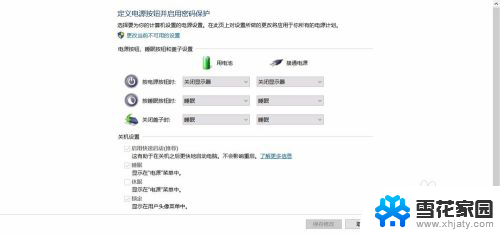
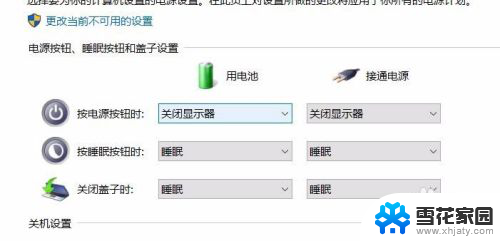
以上就是戴尔笔记本电脑怎么设置息屏的全部内容,如果您遇到了这种问题,不妨试试以上方法来解决,希望这对大家有所帮助。